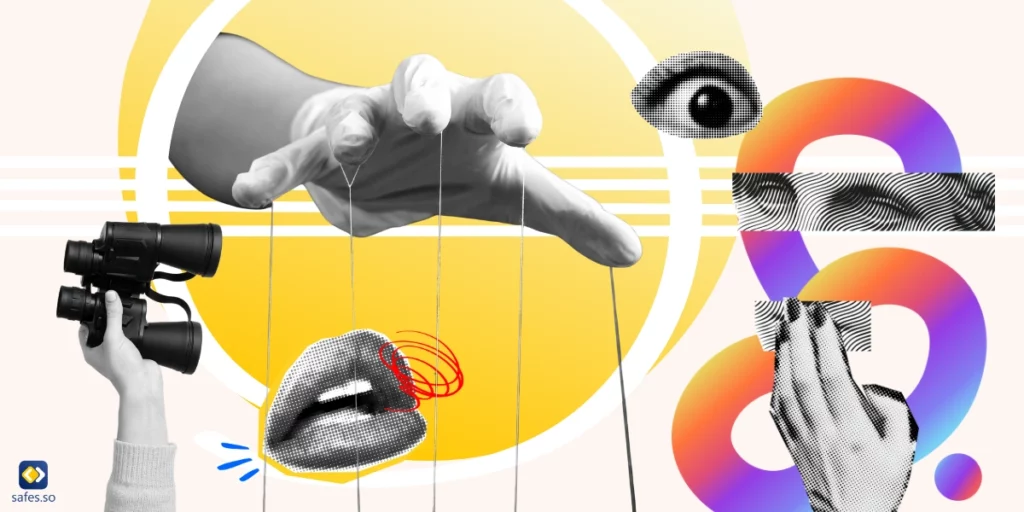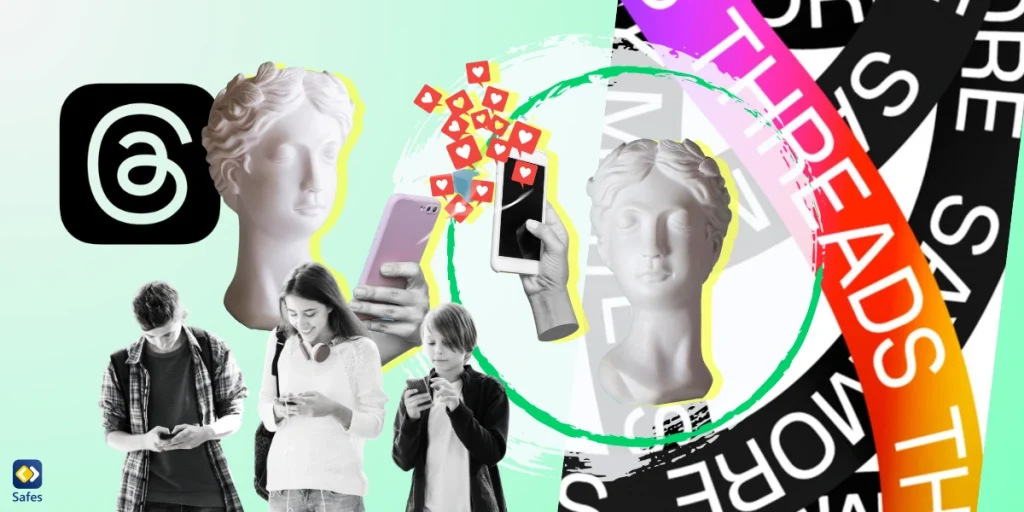Das Spielen von Online-Videospielen ist zu einer der beliebtesten Unterhaltungen der jungen Generation auf der ganzen Welt geworden. Steam ist eine bekannte Videospielplattform, die verschiedene Arten von Dienstleistungen anbietet, wie z. B. den Kauf, das Spielen und die Diskussion von Videospielen. Diese Plattform enthält verschiedene Arten von Inhalten, die für Kinder und Jugendliche verlockend sind und sie unangemessenen Materialien oder Online-Bedrohungen aussetzen. Aus diesem Grund müssen Eltern sicherstellen, dass die Spielerlebnisse ihrer Kinder sicher, altersgerecht und ausgewogen sind. Die Steam-Kindersicherung ist hier, um zu helfen!
Download and Start Your Free Trial of the Safes Parental Control App
In diesem Leitfaden führen wir Sie durch die Grundlagen der Arbeit mit der Kindersicherung auf Steam, mit der Sie die Spielaktivitäten Ihres Kindes verwalten und es vor potenziell schädlichen Inhalten schützen können.
Verfügt Steam über eine Kindersicherung?
Wenn Sie sich fragen: „Ist Steam sicher für Kinder?“, müssen Sie sich keine Sorgen machen, denn diese Plattform bietet viele Optionen, um ihre Umgebung für Kinder sicher zu machen. Während Steam eine riesige Bibliothek mit Inhalten bietet, darunter sichere Spiele für Kinder, gibt es auch Spiele mit nicht jugendfreien Inhalten, die möglicherweise nicht für ein jüngeres Publikum geeignet sind. Darüber hinaus können viele Online-Chat-Spiele Kinder verschiedenen Cyberrisiken aussetzen. Steam bietet jedoch eine Kindersicherung, mit der Eltern den Zugriff auf bestimmte Funktionen einschränken können, z. B. den Kauf von Spielen, den Zugriff auf die Steam-Community und das Spielen von Spielen mit bestimmten Inhaltsfreigaben. Diese Funktionen helfen Eltern, die Spielaktivitäten ihrer Kinder zu verwalten und sicherzustellen, dass sie für ihr Alter geeignet sind.
Zusammen mit der Altersbeschränkung können Sie ein Konto bei Ihrem Kind erstellen, um die Kontrolle über seine Aktivitäten zu haben. Das Alter des Steam-Kontos ist wichtig, um die Berechtigung für bestimmte Funktionen und Werbeaktionen auf der Plattform zu bestimmen. Darüber hinaus kann Ihr Kind mit dem Steam-Kinderkonto Erwachsene auffordern, für Spiele zu bezahlen, sodass Sie die Spiele Ihres Kindes überprüfen können.

Was sind die Funktionen der Kindersicherung auf Steam?
Die Kindersicherungsfunktionen auf Steam bieten verschiedene Tools zur Verwaltung und Regulierung des Spielerlebnisses eines Kindes. Hier sind die wichtigsten Funktionen:
- Kontrolle von Spielekäufen: Eltern können die Möglichkeiten ihres Kindes, Spiele auf Steam zu kaufen, einschränken und so unbefugte Ausgaben verhindern. Über die Steam-Bibliotheksfreigabefunktion können Sie auf die Spiele zugreifen, die Ihr Kind gekauft hat.
- Inhaltsbeschränkungen: Mit der Option für altersbasierte Einschränkungen können Eltern den Zugriff auf Spiele mit bestimmten Inhaltsfreigaben blockieren. So können sie sicherstellen, dass nur altersgerechte Spiele zugänglich sind.
- Community-Einschränkungen: Es kann zu unangemessenen Interaktionen in verschiedenen Communities auf Steam kommen. Eltern können den Zugriff auf Community-Funktionen wie Foren, benutzergenerierte Inhalte und Chat-Funktionen steuern, um ihre Kinder zu schützen.
- Zeitlimits: Die Steam-Kindersicherung ist zwar nicht so umfassend wie eine spezielle Kindersicherungssoftware, ermöglicht es aber Eltern, Spielzeitbeschränkungen für bestimmte Spiele festzulegen. Auf diese Weise können sie die Spielzeit ihres Kindes effektiv verwalten.
- Familienansicht: Die Familienansicht vereinfacht die Steam-Benutzeroberfläche für jüngere Benutzer und ermöglicht es Eltern, anzupassen, welche Spiele und Funktionen zugänglich sind. Zum Beenden ist eine PIN erforderlich, um zu verhindern, dass Kinder die Beschränkungen umgehen.
Wie richte ich die Kindersicherung auf Steam ein?
Das Einrichten der Kindersicherung auf Steam ist kein komplizierter Prozess. Sie müssen nur einige Schritte ausführen und einige Optionen in den Einstellungen aktivieren. Die Schritte sind wie folgt:
Zugriff auf die Familienansicht
- Melden Sie sich bei Ihrem Steam-Konto an.
- Gehen Sie zum Steam-Menü in der oberen linken Ecke und wählen Sie „Einstellungen“.
- Gehen Sie im Einstellungsfenster auf den Reiter „Familie“.
- Klicken Sie auf „Familienansicht“ und folgen Sie den Anweisungen, um sie zu aktivieren.
Familienansicht einrichten
- Nachdem Sie die Familienansicht aktiviert haben, werden Sie aufgefordert, einen PIN-Code einzurichten. Wählen Sie einen PIN-Code, der sicher ist und nur Ihnen bekannt ist.
- Passen Sie die Einstellungen für die Familienansicht nach Ihren Wünschen an. Sie können den Zugriff auf Funktionen wie den Kauf von Spielen, den Zugriff auf die Steam-Community und das Anzeigen von nicht jugendfreien Inhalten einschränken.
Verwalten von Inhaltseinschränkungen
- Um Inhaltsbeschränkungen festzulegen, gehen Sie zurück zum Tab „Familie“ in den Einstellungen und klicken Sie auf „Familienansicht verwalten“.
- Sie können dann festlegen, dass Spiele basierend auf ihren Inhaltsfreigaben blockiert werden. Steam bietet mehrere Optionen, darunter das Blockieren von Spielen mit Altersfreigaben (17+) oder nur für Erwachsene (18+).
Andere Einstellungen anpassen
In den Einstellungen der Familienansicht können Sie auch andere Einschränkungen wie Community-Funktionen, Spielzeitbeschränkungen und mehr anpassen.
Beenden der Familienansicht
Um die Familienansicht zu beenden, müssen Sie den PIN-Code eingeben, den Sie zuvor eingerichtet haben. Dadurch wird verhindert, dass Kinder die von Ihnen eingerichteten Einschränkungen umgehen. Auf diese Weise können Sie die Kindersicherung auf Steam effektiv einrichten und verwalten, um eine sicherere und kontrolliertere Spielumgebung für Ihr Kind zu schaffen.

Warum ist es wichtig, die Online-Spieleplattform Ihres Kindes zu kontrollieren?
Wissenschaftliche Studien haben immer wieder gezeigt, wie wichtig es ist, die Online-Spielaktivitäten von Kindern zu überwachen und zu verwalten. Eine dieser Studien, Gaming Addiction in Adolescence Revisited, die von Griffiths durchgeführt wurde, untersuchte die potenziellen Risiken von exzessivem Spielen und die Bedeutung der elterlichen Beteiligung an der Regulierung der Spielgewohnheiten von Kindern.
Griffiths fand heraus, dass längeres und unkontrolliertes Spielen zu verschiedenen negativen Ergebnissen führen kann, darunter schlechte akademische Leistungen, gestörte Schlafmuster, sozialer Rückzug und sogar suchtähnliches Verhalten. Darüber hinaus ist die Exposition gegenüber unangemessenen Inhalten, Online-Raubtieren und Cybermobbing ein erhebliches Problem in Online-Spielumgebungen.
Angesichts dieser Risiken ist die Kontrolle über die Online-Spieleplattform Ihres Kindes aus mehreren Gründen von entscheidender Bedeutung:
- Online-Spieleplattformen können Kinder unangemessenen Inhalten aussetzen, einschließlich Gewalt, anstößiger Sprache und nicht jugendfreier Themen.
- Übermäßige Bildschirmzeit wurde mit verschiedenen Gesundheits- und Entwicklungsproblemen bei Kindern in Verbindung gebracht, wie Fettleibigkeit, Augenbelastung und schlechte soziale Fähigkeiten.
- Einige Kinder können ein Suchtverhalten gegenüber Online-Spielen entwickeln und dem Spielen Vorrang vor anderen wichtigen Aktivitäten einräumen.
- Diese Plattformen enthalten Online-Spiele mit Chat, die Interaktionen mit anderen Spielern erleichtern, was manchmal zu Cybermobbing oder Online-Raubtieren führen kann.
Schlusswort
Als verantwortungsbewusste Eltern können Sie es entmutigend finden, die Welt des Online-Glücksspiels zu erkunden. Es ist jedoch wichtig, proaktive Schritte zu unternehmen, um die Sicherheit und das Wohlergehen unserer Kinder zu gewährleisten. Wir müssen die Online-Spieleplattformen unserer Kinder kontrollieren, um die Risiken zu mindern.
Wie in wissenschaftlichen Studien und Expertenempfehlungen betont wird, ist die Verwendung von Kindersicherungen eine effektive Strategie, um die Spielaktivitäten von Kindern verantwortungsvoll zu verwalten. Die Kindersicherung ermöglicht es uns, eine sicherere Spielumgebung für unsere Kinder zu schaffen, indem wir die Bildschirmzeit begrenzen oder Online-Interaktionen überwachen.
Wäre es nicht erstaunlich, wenn Sie ein Tool hätten, mit dem Sie nicht nur Steam, sondern auch andere Apps überwachen und verfolgen können? Safes kommt zur Rettung! Mit unserer hochmodernen Kindersicherungs-App können Sie sich darauf verlassen, dass die Online-Spielerlebnisse Ihres Kindes sowie andere Aktivitäten in der Cyberwelt überwacht werden. Vergessen Sie, was Sie mit der Windows-Kindersicherung und anderen Geräten erlebt haben, denn Safes bietet eine robuste Reihe von Funktionen, die das digitale Wohlbefinden Ihres Kindes schützen.
Warten Sie nicht, bis es zu spät ist! Übernehmen Sie noch heute die Kontrolle über das Online-Spielerlebnis Ihres Kindes mit Safes. Gemeinsam können wir sicherstellen, dass unsere Kinder die Vorteile des Spielens auf sichere, ausgewogene und verantwortungsvolle Weise genießen können. Laden Sie die App für Android oder iOS herunter und überprüfen Sie zuerst unsere kostenlose Testversion, um zu sehen, wie die App funktioniert.
Your Child’s Online Safety Starts Here
Every parent today needs a solution to manage screen time and keep their child safe online.
Without the right tools, digital risks and excessive screen time can impact children's well-being. Safes helps parents set healthy boundaries, monitor activity, and protect kids from online dangers—all with an easy-to-use app.
Take control of your child’s digital world. Learn more about Safes or download the app to start your free trial today!